页面守护者:Service Worker
1. Service Worker的身份
Service的意思是服务,Worker的意思是工人,那么Service Worker的意思就是服务员。这个员工是2014年6月HTML5新招的实习生,目前在试用中。在此之前,已经有一位老员工,它叫Web Worker。那么问题来了,Boss是谁?Boss就是浏览器。准确来说,每个页面的javascript运行主线程都是一个Boss。
这里先谈一下大的背景。Boss很厉害,在页面上指点江山,呼风唤雨。但他有个局限:同一时刻只做一件事( 单线程 )。当一些很耗时的杂事让Boss去处理时,在处理的过程中他就无暇顾及其它重要的事了。在用户看来,页面没人管了,Boss不干事了!这时Boss就很郁闷。为了保证Boss能处理更重要的事情,董事会( W3C )终于招聘了一个新员工:Web worker。这下,Boss终于可以从耗时的杂事中解放出来了,他只需要把Web worker叫过来说:“这些事情拿去做,没做完不要来找我”。Web worker领到任务后默默地到自己的工位( 线程 )去干活,完成之后给Boss发了个邮件( postMessage )。Boss收到邮件( onmessage )后欣慰地点了点头。
扯了半天好像还没谈到新员工啊。。。不急,下面就讲到了。
Boss下班了( 页面关闭 ),Web worker也收拾东西回家了。这样执行了很久,直至2014年6月,董事会发现一个问题:“居然没有人在老板下班后加班?”。于是,又招了一个专职加班的:Service Worker。它被赋予的绩效目标如下:
- 入职(install)后永不下班,而能更新。
- 能处理Boss需要的资源(HTTPS请求),以便离线时也能让BOSS取到数据(从cache中)。
- 能向客户推送消息( push notifications )
- 不允许越权管理Boss的事(DOM ACCESS)
总地来说,Service worker是独立于页面的一个运行环境,它在页面关闭后仍可以运行。同时,也能对它负责的页面的网络请求进行截取和返回请求(类似于Fiddler)。
2. 使用条件
- 请求协议条件 HTTPS 。 毕竟给Service Worker的权利较大,可以直接截取和返回用户的请求,所以了于安全考虑,目前只能在HTTPS环境下才能使用Service Worker。
- 浏览器支持
 目前支持的浏览器不多,而且支持的浏览器也是在试验阶段。
目前支持的浏览器不多,而且支持的浏览器也是在试验阶段。 3. 一个栗子
下面的例子将展示通过Service Worker来实现一个离线页面,在第一次访问后,后续即使没有网络连接,也能从缓存中获取页面必要的资源。例子源自github上一个 demo 。 - 页面文件代码:
<!doctype html> <html> <head> <meta charset="UTF-8"> <title>Service Worker offline demo</title> <style> body { background-image: url("./images/background.jpeg");/*背景图片*/ } </style> </head> <body> <div>Learn Web Design & Development with SitePoint tutorials, courses and books - HTML5, CSS3, JavaScript, PHP, mobile app development, Responsive Web Design</div> <script> if (navigator.serviceWorker) { // 注册Service Worker scope表示作用的页面的path // register函数返回Promise navigator.serviceWorker.register('./service-worker.js', {scope: './'}) .then(function (registration) { console.log(registration); }) .catch(function (e) { console.error(e); }) } else { console.log('Service Worker is not supported in this browser.') } </script> </body> </html> - Service Worker文件:service-worker.js
importScripts('js/cache-polyfill.js'); // cache 扩展 var CACHE_VERSION = 'app-v1'; // 缓存文件的版本 var CACHE_FILES = [ // 需要缓存的页面文件 '/', 'images/background.jpeg', 'js/app.js', 'css/styles.css' ]; self.addEventListener('install', function (event) { // 监听worker的install事件 event.waitUntil( // 延迟install事件直到缓存初始化完成 caches.open(CACHE_VERSION) .then(function (cache) { console.log('Opened cache'); return cache.addAll(CACHE_FILES); }) ); }); self.addEventListener('activate', function (event) { // 监听worker的activate事件 event.waitUntil( // 延迟activate事件直到 caches.keys().then(function(keys){ return Promise.all(keys.map(function(key, i){ // 清除旧版本缓存 if(key !== CACHE_VERSION){ return caches.delete(keys[i]); } })) }) ) }); self.addEventListener('fetch', function (event) { // 截取页面的资源请求 event.respondWith( // 返回页面的资源请求 caches.match(event.request).then(function(res){ // 判断缓存是否命中 if(res){ // 返回缓存中的资源 return res; } requestBackend(event); // 执行请求备份操作 }) ) }); function requestBackend(event){ // 请求备份操作 var url = event.request.clone(); return fetch(url).then(function(res){ // 请求线上资源 //if not a valid response send the error if(!res || res.status !== 200 || res.type !== 'basic'){ return res; } var response = res.clone(); caches.open(CACHE_VERSION).then(function(cache){ // 缓存从线上获取的资源 cache.put(event.request, response); }); return res; }) } -
Service Worker生命周期
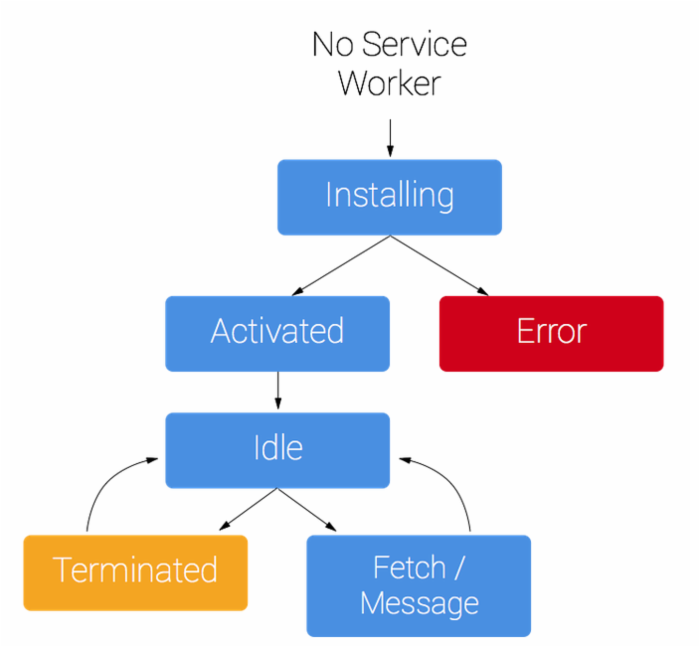
Service Worder在安装(install)和激活(activate)后,会进入正常工作状态。当它负责的页面在浏览器中被打开,它就会对页面的请求进行处理。在其它情况下(除了特殊情况:service worker会定时更新),Service worker处理暂停状态,不会占用内存和CPU资源。
-
例子运行效果



上图为在第一次打开页面后,关闭网络,再次打开的页面请求。页面在离线情况下仍然能打开,并且能获取到相应的样式和脚本资源。从图中可以看出,资源的获取途径是“from ServiceWorker”,说明确实是serviceWorker在起作用了。
4. 开启chrome隐藏技能
chrome上有三个与service Worker相关的调试和查看工具
- 1 看正在运行的 serivce worker:chrome://inspect/#service-workers
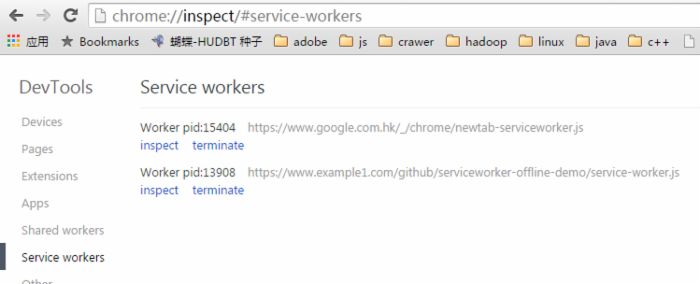
- 2 ervice Worker调试(查看console.log输出,也可注销worker)
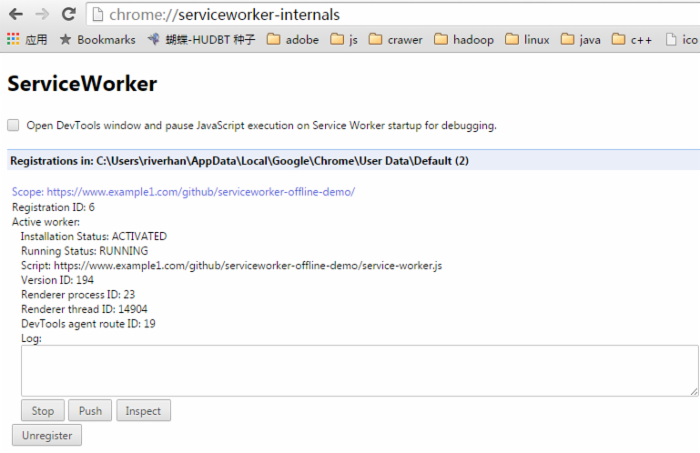
- 3 藏的Resources查看选项,开启步骤如下:
1 进入 chrome://flags 开启 ‘Enable DevTools Experiments’.
2 打开DevTools, 进入 Setting > Experiments , 连续按shift键6下
3 在DevTools的Resources页面里就能看到刚被开启的隐藏功能:

5. 总结
Service Worker是继web Worker后又一个新的线程,这个线程比web worker独立得更彻底,可以在页面没有打开的时候就运行。作为一个页面与服务器之间中间层,Service Worker可以捕获它所负责的页面的请求,并返回相应资源,这使离线web应用成为了可能。这也是Service Worker被提出的一个重要目的。虽然现在支持的浏览器和平台还不多,而且还在试验阶段,但已被W3C制定 规范 。在将来,当Service Worker更成熟和普及时,将会为web app打开新的大门。











![[HBLOG]公众号](http://www.liuhaihua.cn/img/qrcode_gzh.jpg)

